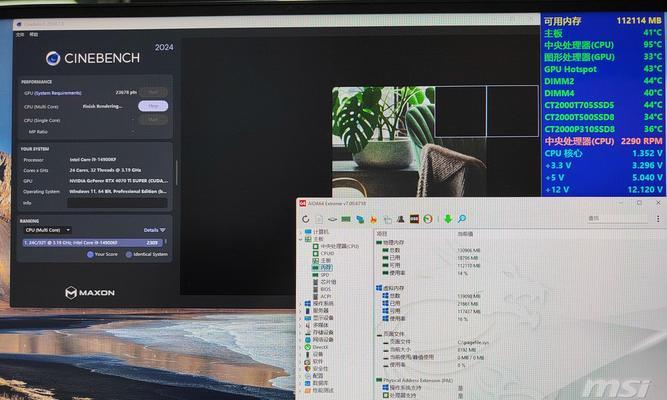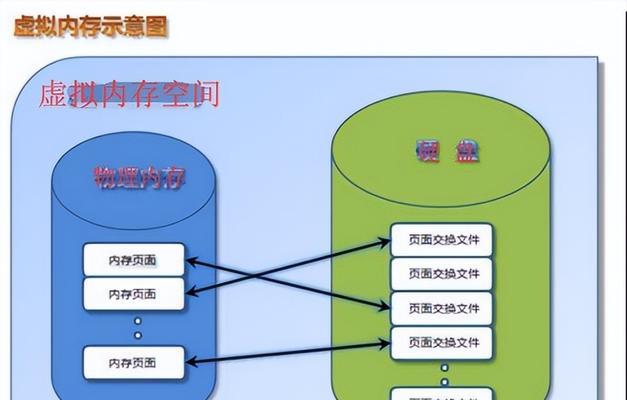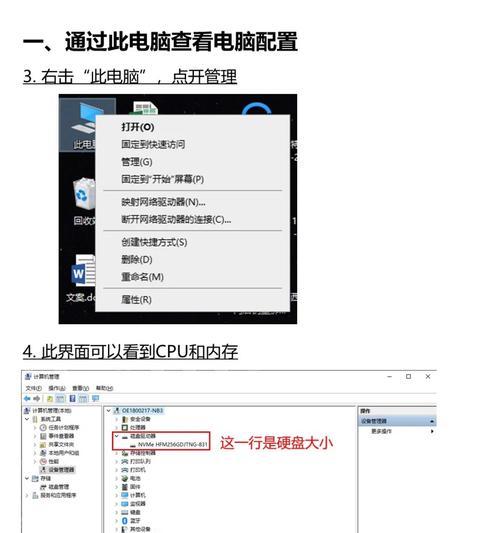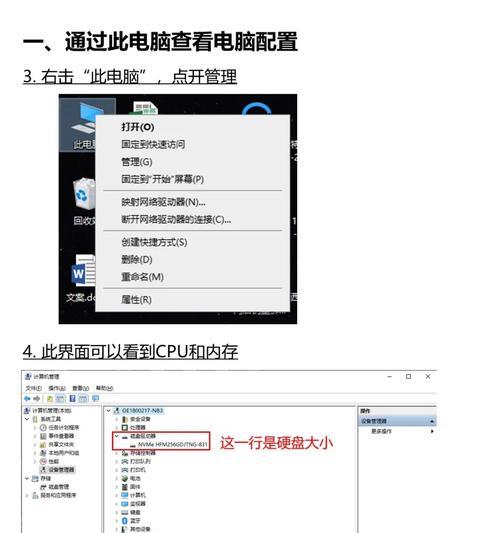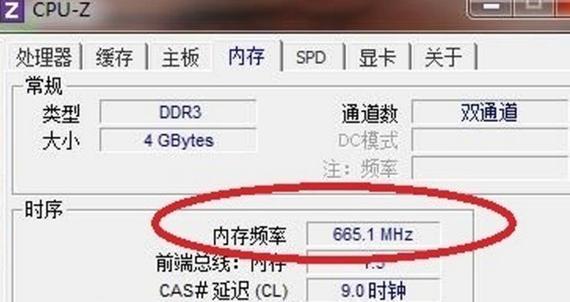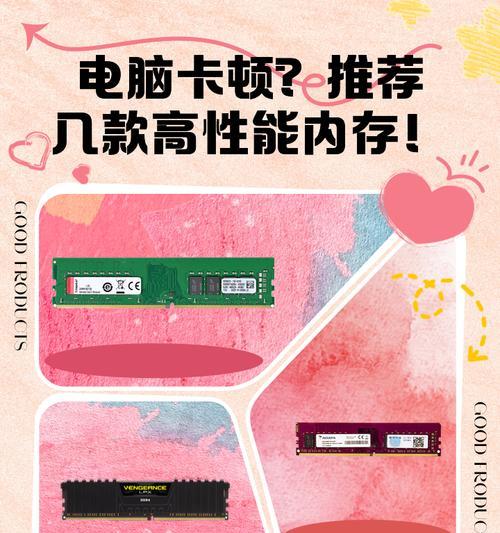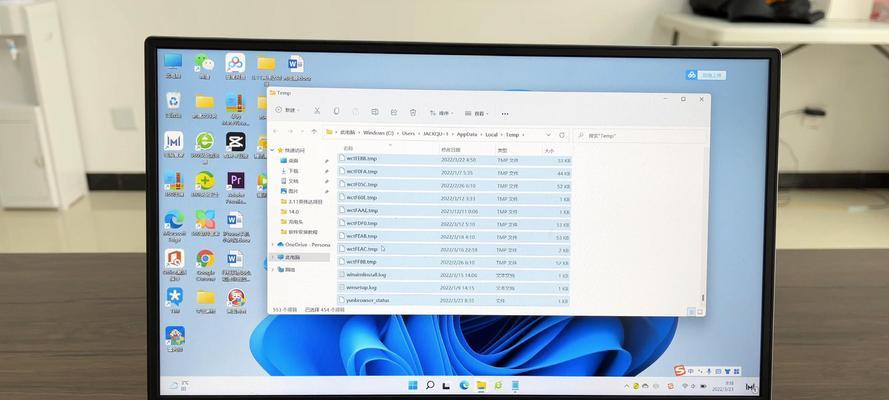电脑内存条安装需要注意什么?
对于喜欢自行升级设备的电脑用户来说,安装电脑内存条是一次有趣的尝试。正确的安装方法不仅确保了系统的稳定运行,还能避免潜在的损坏风险。本文将详细介绍电脑内存条安装过程中的注意事项,旨在引导初学者以正确的方式完成升级。
一、了解内存条基础
内存条,又称为RAM(RandomAccessMemory),是电脑中用于临时存储数据的硬件部件,对电脑运行速度和多任务处理能力有着直接的影响。在安装内存条之前,首先需要了解内存的类型(如DDR3、DDR4、DDR5)、速度以及你电脑主板支持的内存容量和插槽数量。切记不要购买不兼容的内存条。

二、拆除已有内存条(如需升级)
如果你的电脑中已经安装了内存条,需要先关闭电脑,将电源线拔掉,然后打开机箱,找到原有内存条的位置。通常它们会插入主板上对应的插槽内。按下两边的内存锁扣,把内存条轻轻提起即可取出。

三、安装新内存条
在安装新内存条时,首先要注意静电的问题,用手触摸一下金属物体,释放身体静电。然后找到主板上未使用的内存插槽,将内存条对齐插槽上的缺口,平稳压下内存条直至两边的锁扣自动闭合,听到“咔哒”声确认内存条已经牢固地安装在了插槽上。

四、安装过程注意事项
1.确保在安装前关闭电脑和电源,以避免电流损坏硬件部件。
2.绝不能强行插入,如果感觉安装比较困难,应该检查内存条是否对准插槽,或者内存插槽是否有灰尘或异物。
3.安装内存条时一定要确保触点完全接触金属触点,避免氧化影响导电性。
4.检查安装后的电脑,如果出现启动失败或运行不稳定,可能是内存与电脑不兼容或安装不正确,应及时检查并重新安装。
5.最好在安装内存后开启电脑,进入BIOS检查内存是否被正确识别,确保系统稳定运行。
五、硬件兼容性检查
升级内存的过程中,硬件的兼容性是关键所在。你需要了解主板支持的内存规格、容量以及频率。可通过查阅主板用户手册或官网信息来确认这些参数。如果不确定,使用主板制造商提供的兼容性列表来选择内存条。
六、常用内存升级场景
1.家庭和办公用户:对于一般的办公应用和上网浏览,4GB的内存已经足够,但如果你需要运行较重的办公软件或进行一般的娱乐活动,建议至少8GB。
2.游戏玩家和创意工作者:对于想要畅玩最新游戏或使用视频编辑、3D建模等软件的用户,理想的内存容量至少应该达到16GB。
3.高性能电脑:如果你的电脑主要用途是专业渲染、数据处理或者运行大型数据库,32GB甚至更高可能是更好的选择。
七、处理常见问题
进行内存条安装时可能会遇到的问题有多种,如内存条安装后无法开机,系统不识别新内存,或者安装新内存后出现蓝屏等。这时,你需要进行故障排除:
1.确认内存条安装正确无误。
2.检查内存条是否与主板兼容。
3.重新启动电脑并进入BIOS检查是否有了新的内存识别。
4.确认电源是否能够支撑新内存条的供电需求。
5.如果以上步骤都不能解决问题,可以考虑退货或寻求专业人士帮助。
通过以上详细的步骤介绍,您应该能够安全便捷地完成电脑内存条的安装。正确认识内存条的安装过程与注意事项,不仅能有效提升电脑性能,还能保持系统的稳定运行,希望本文对您有所帮助。
版权声明:本文内容由互联网用户自发贡献,该文观点仅代表作者本人。本站仅提供信息存储空间服务,不拥有所有权,不承担相关法律责任。如发现本站有涉嫌抄袭侵权/违法违规的内容, 请发送邮件至 3561739510@qq.com 举报,一经查实,本站将立刻删除。
- 上一篇: 电脑外接视频无声音的解决方法是什么?如何调试?
- 下一篇: 华为手机声音指令拍照关闭方法是什么?
- 站长推荐
- 热门tag
- 标签列表
- 友情链接